Привет, ребята, как дела? В этом уроке мы увидим, как мы можем размещать видео на нашем веб-сайте с помощью сервиса Amazon, в частности Amazon S3.
Видеоурок
Suscríbete a mi канал:
Что нам понадобится, чтобы следовать этому уроку?
- AWS от Амазонки
- S3 Медиа Маэстро что вы можете скачать его с бесплатная премиальная зона или вы можете купить за 107 долларов здесь.
Итоговый результат
Как вы можете видеть в этом примере, у нас есть видео, размещенное на Amazon S3, и вы можете видеть, что бренды YouTube или Vimeo отсутствуют, потому что я использую собственный сервис Amazon. На этом скриншоте вы можете увидеть, что работает отлично.
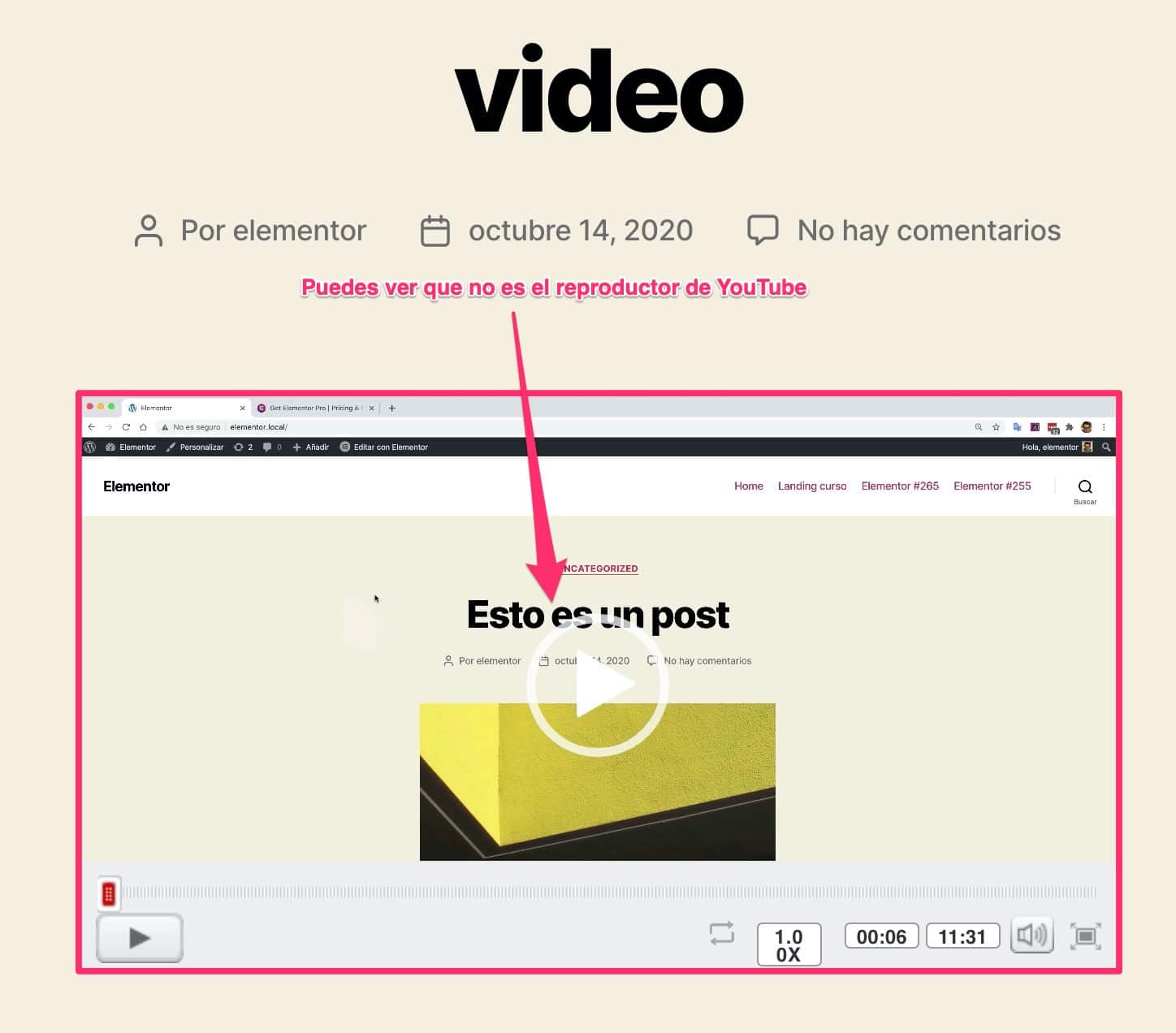
Я могу сделать все, что можно сделать с видео.
Изящество делать это с Amazon заключается в том, что если вы хотите иметь онлайн-школу со своими собственными видео, вы можете их скрыть. С другой стороны, если он есть на YouTube, вы не можете скрыть его на своем веб-сайте.
Люди смогут их увидеть, потому что даже если они скрыты на YouTube, они смогут увидеть URL-адрес и войти в видео.
Кроме того, размещать видео частного курса на YouTube не очень профессионально.
Другой вариант — разместить их на Vimeo. Мне нравится этот вариант, и я сам им пользуюсь.
Единственная проблема с Vimeo заключается в том, что если вы превысите потребление полосы пропускания, затраты будут огромными.
Вместо этого с Преимущество Amazon в том, что первый год абсолютно бесплатен. так как у него есть свободный слой, который стоит того в большинстве случаев.
Помимо бесплатного уровня Amazon S3, он по-прежнему намного более конкурентоспособен по цене. Это намного дешевле, чем Vimeo.
1-я установка S3 Media Master
Первое, что нужно сделать, это установить плагин. В моем случае он у меня уже есть.

После установки мы переходим в «Настройки» S3 media master:
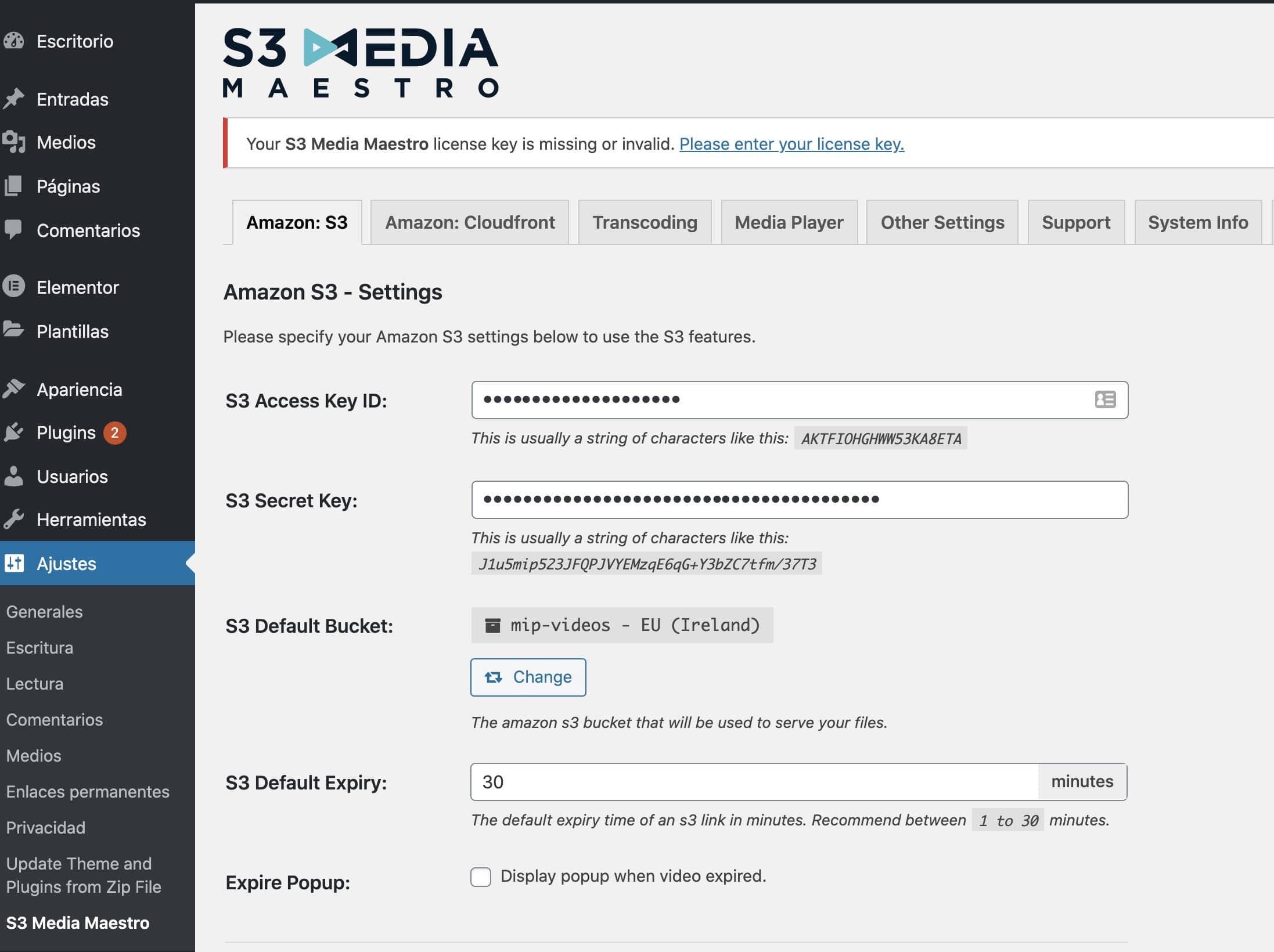
и здесь мы должны добавить ключ доступа к секретному ключу Amazon.
Как нам это получить? Что ж, первое, что вам нужно, — это учетная запись Amazon AWS.
Регистрация абсолютно бесплатна и мы также можем использовать его в течение года бесплатно благодаря бесплатному уровню.
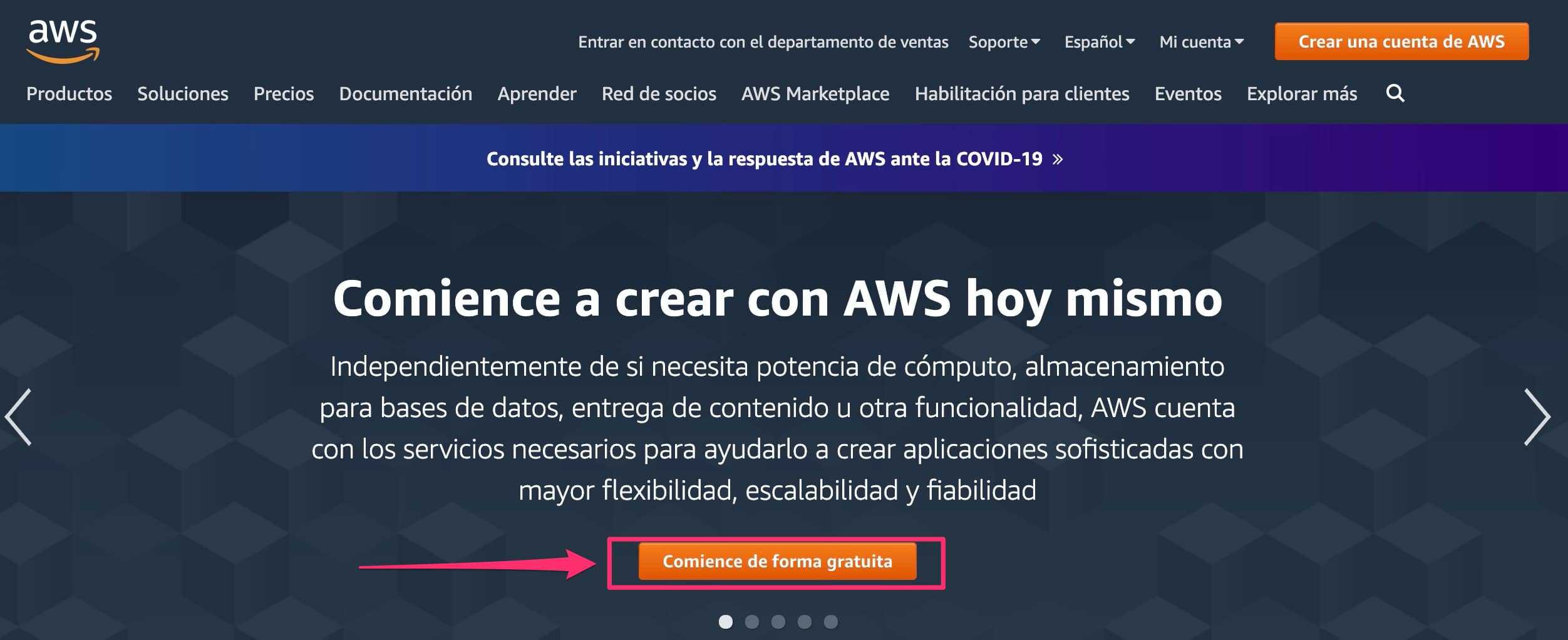
После того, как вы зарегистрируетесь, вы увидите, что внутри много сервисов.
Для этого руководства сервис, который мы интересует S3.
В консоли администрирования у нас есть поисковик. Набираем S3 и входим в сервис.
Первое, что вам нужно сделать, это подняться наверх, где ваше имя, и ввести Мои учетные данные безопасности.
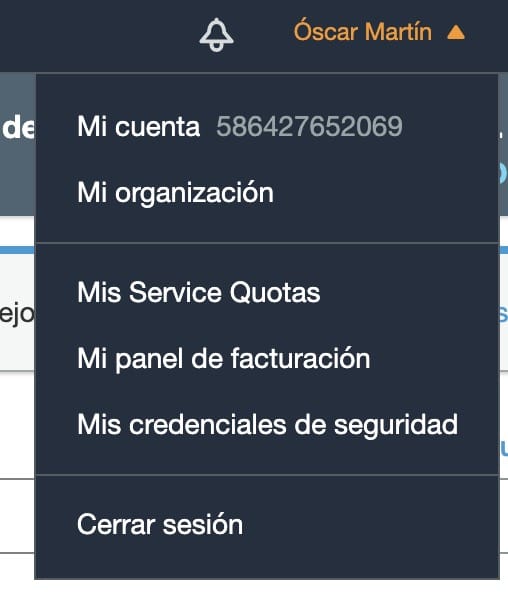
На следующем экране мы переходим к опции, которая говорит «Ключи доступа» (идентификатор ключа доступа и секретный ключ доступа).
И вот у меня есть мой. Вы нажимаете на создать новый ключ доступа.
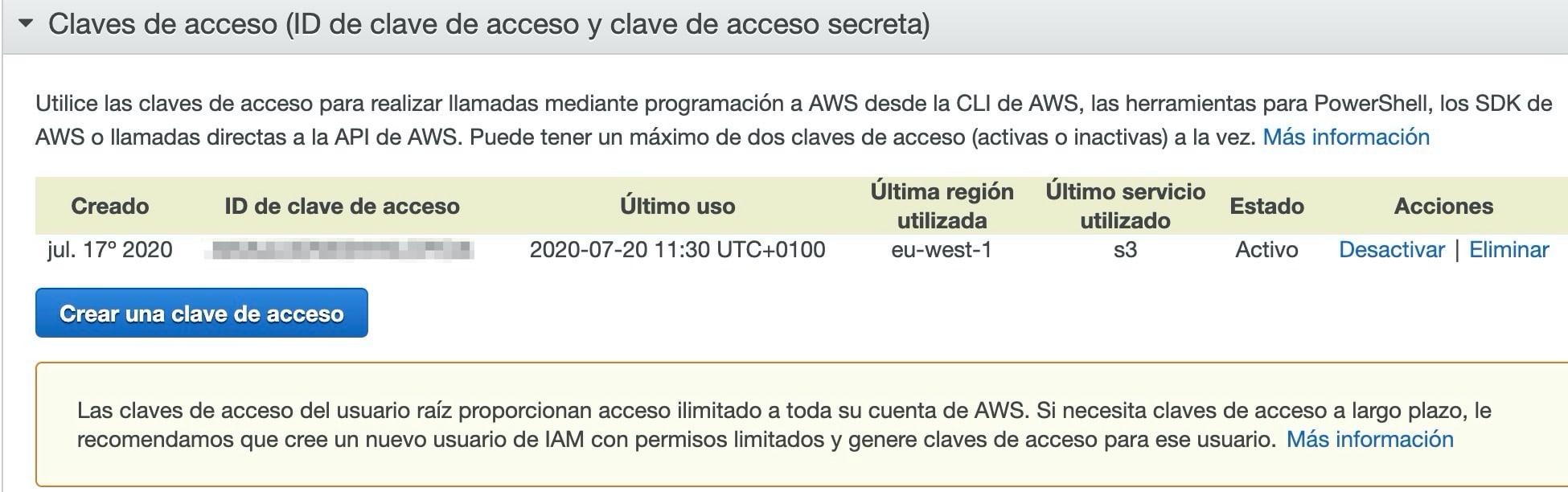
Он даст вам идентификатор доступа и пароль, сохраните их в безопасности, потому что тогда вы больше не сможете их увидеть.
Теперь вы вернетесь к своему WordPress и вставите его в настройки S3 Media Maestro:
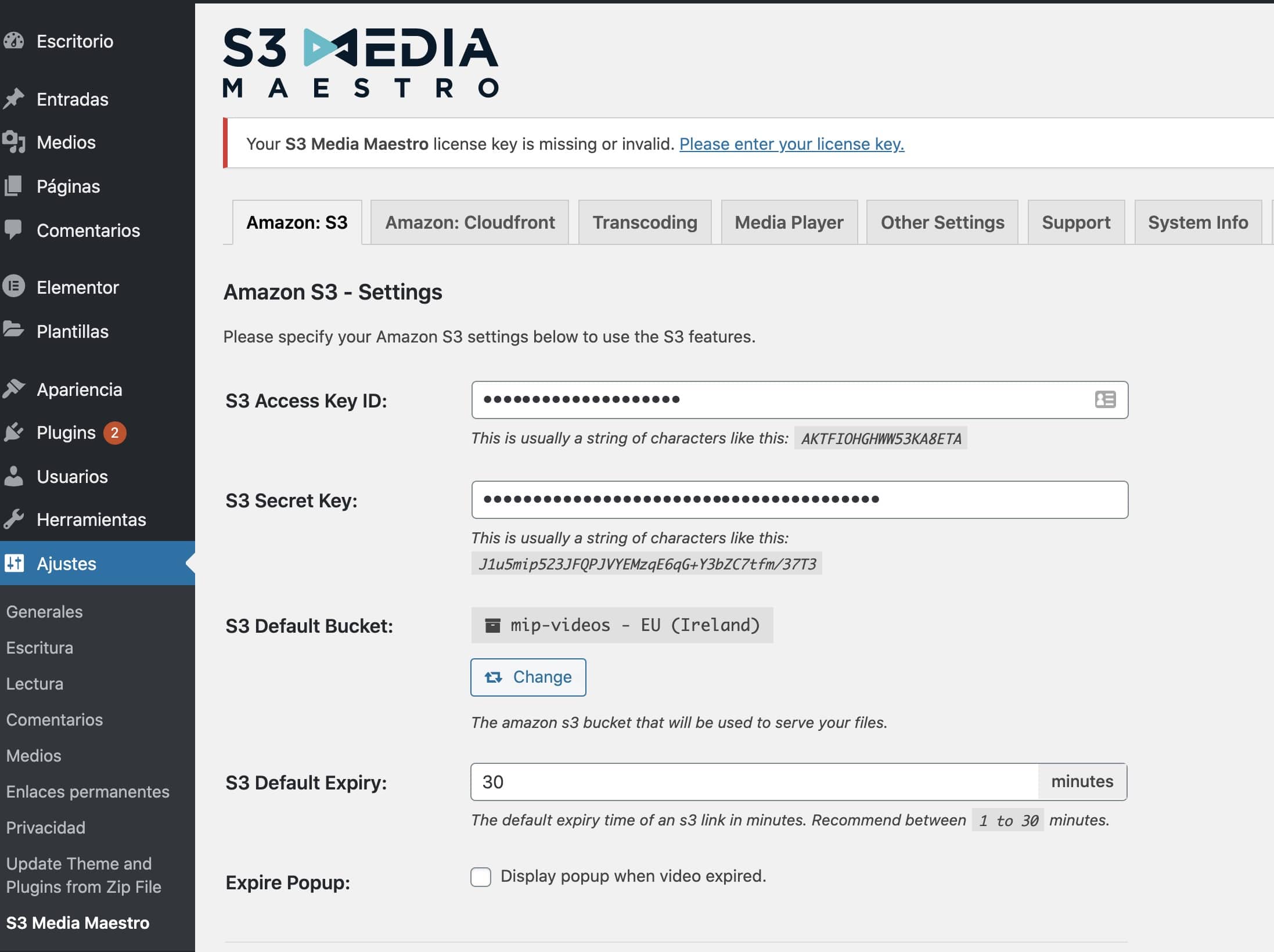
Как вы можете видеть на снимке экрана выше, после добавления учетных данных появляется ведро (контейнер) по умолчанию.
То есть, в какой контейнер будут добавлены видео, которые мы собираемся использовать.
Если я нажму «Изменить», я могу выбрать другой или, в его случае, создать его:
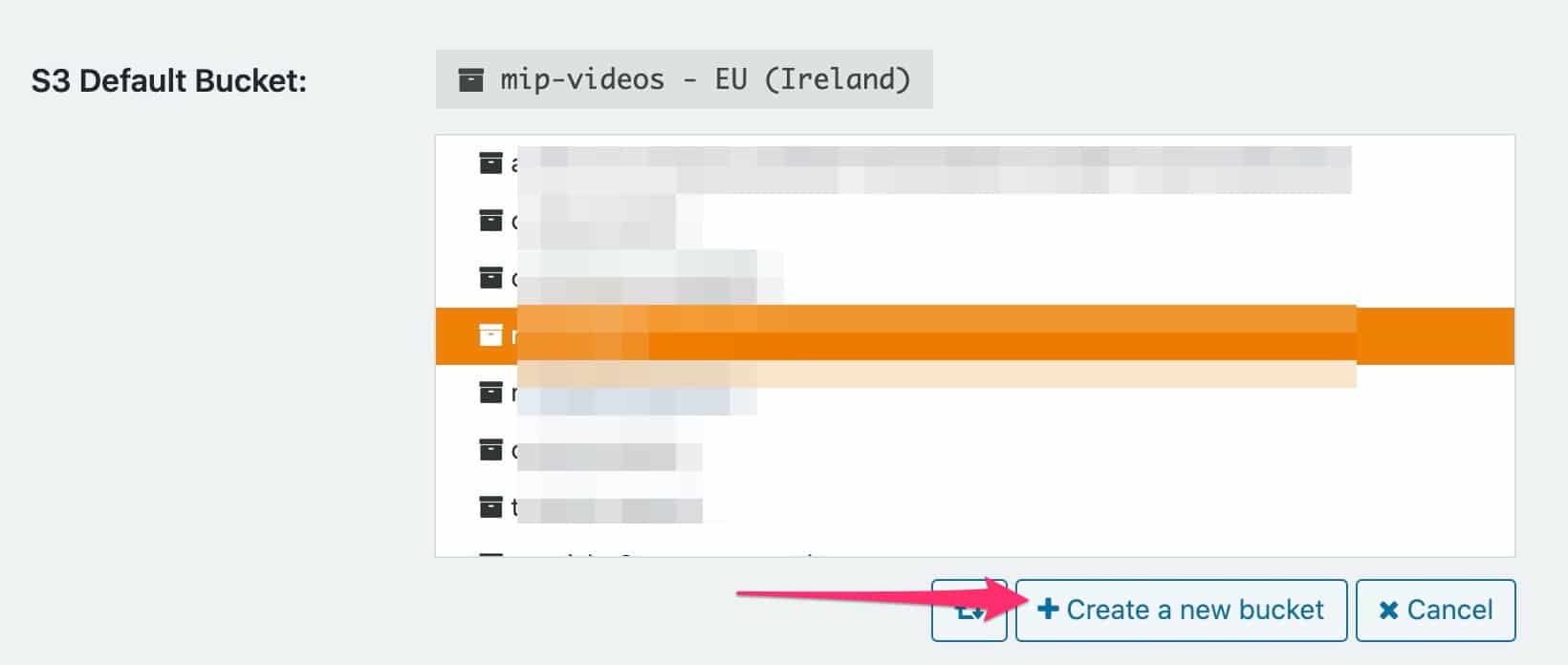
То есть у вас могут быть разные корзины или контейнеры с вашим контентом.
По умолчанию он выбрал один, но я могу сказать, что это другой.
В опции Срок действия S3 по умолчанию Я могу изменить, как долго я хочу, чтобы видео работало без истечения срока его действия.
Этот вариант действительно хорош, поскольку, если пользователь передает URL-адрес видео другому, он не будет работать, если время уже истекло.
Добавление видео, размещенного на S3, в публикацию или на страницу
Мы собираемся создать пост или страницу, и я нажимаю +, чтобы добавить блок Гутенберга:
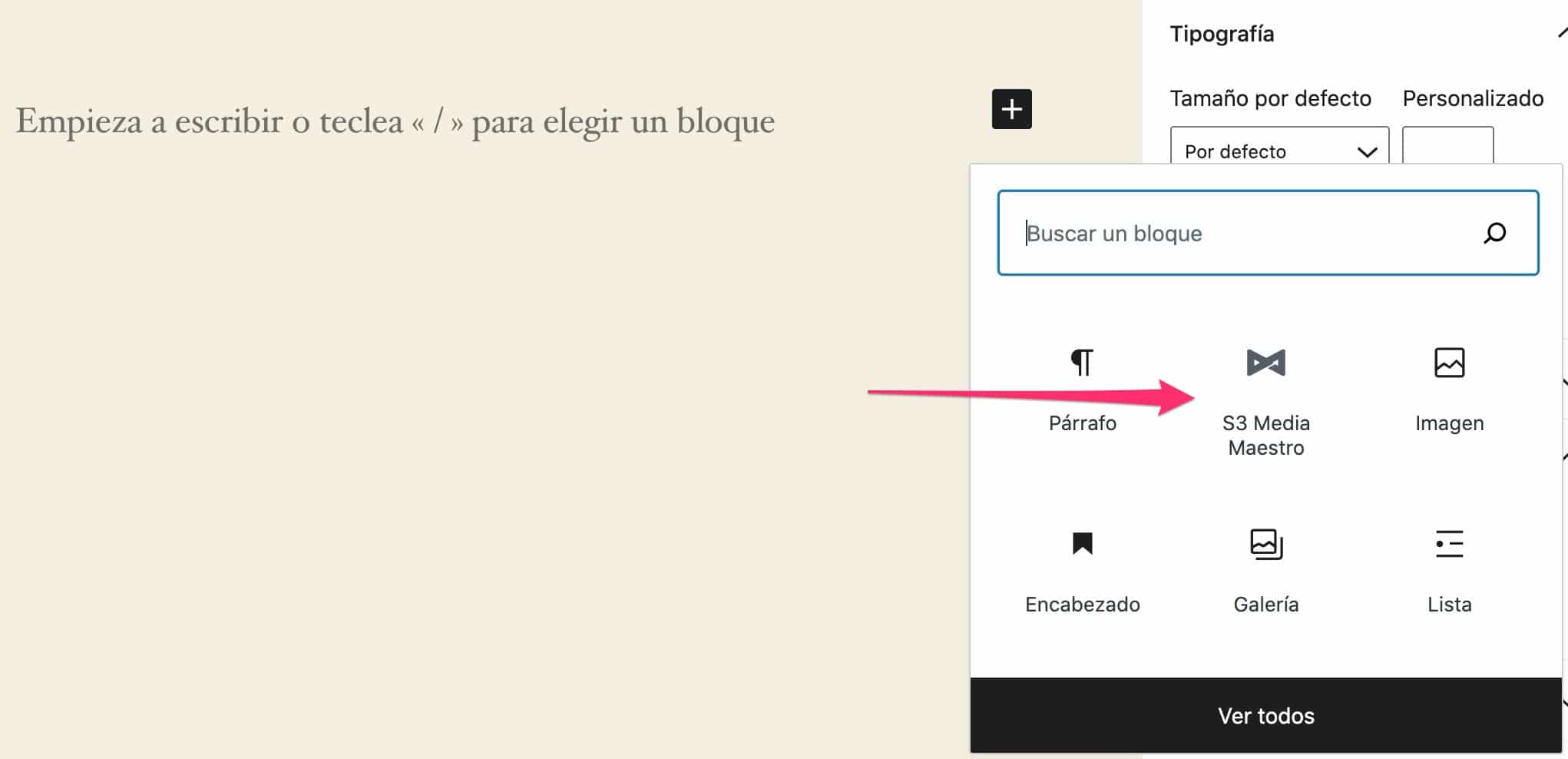
Появится кнопка с текстом: Добавьте S3 / Cloudfront Media мы нажимаем, и появляются опции Amazon S3 для добавления видео:
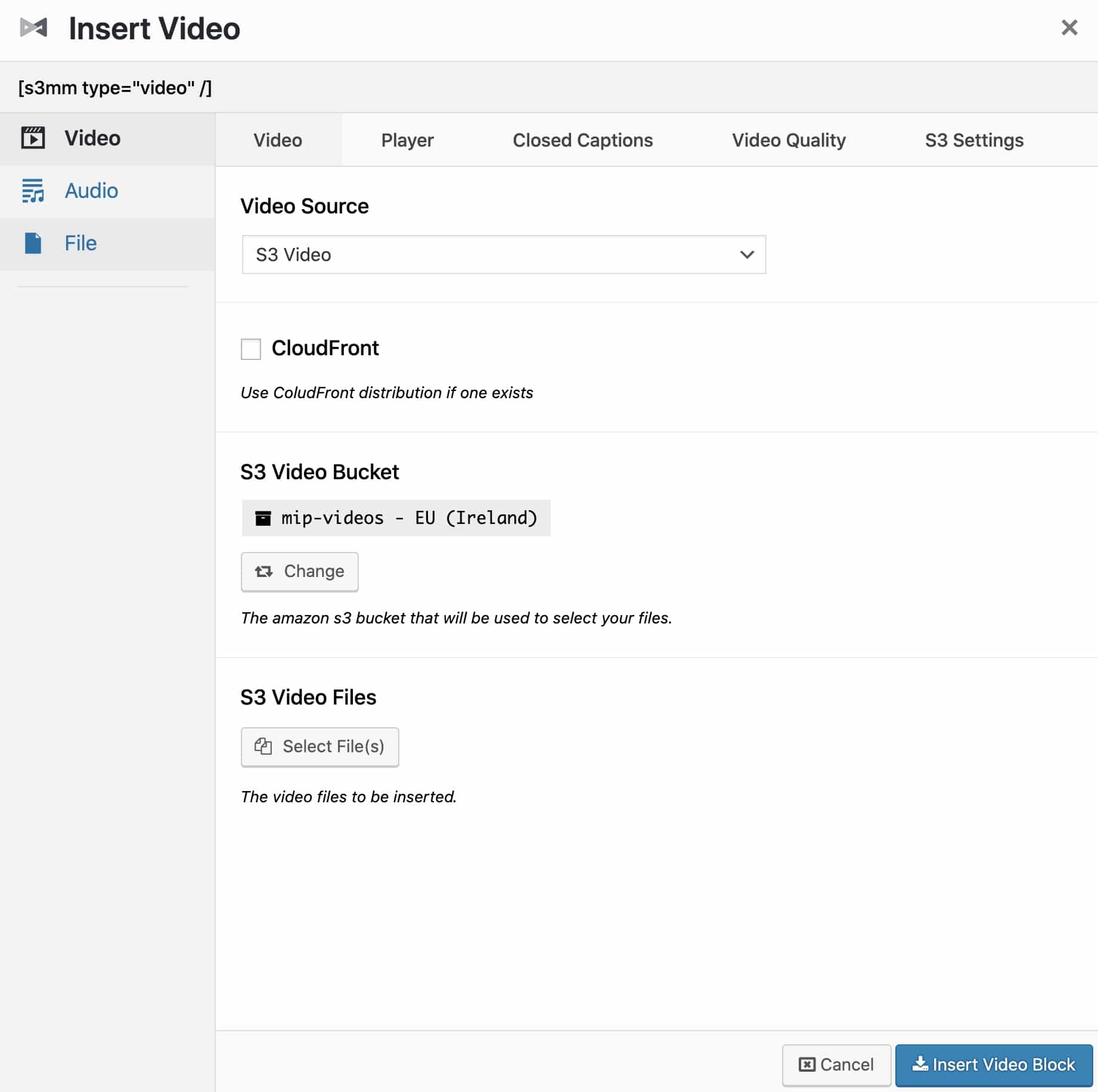
На этом экране нам нужно только выбрать контейнер, в котором размещено видео или где мы хотим его разместить.
Другими словами, мы можем выбрать видео, которое мы ранее загрузили на Amazon S3, или мы можем загрузить его из этого же окна, нажав на Выберите файл (ы):
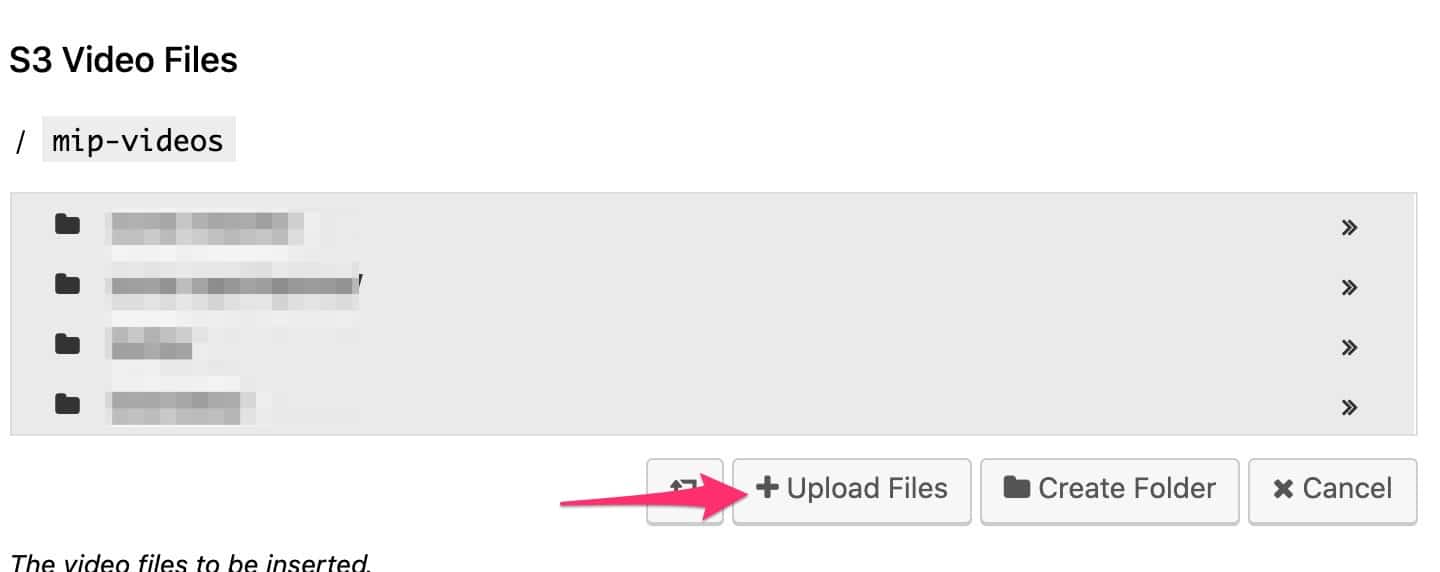
Как только видео с моего компьютера выбрано и загружено, мы нажимаем Вставить блок видео и видео появится в нашем редакторе.
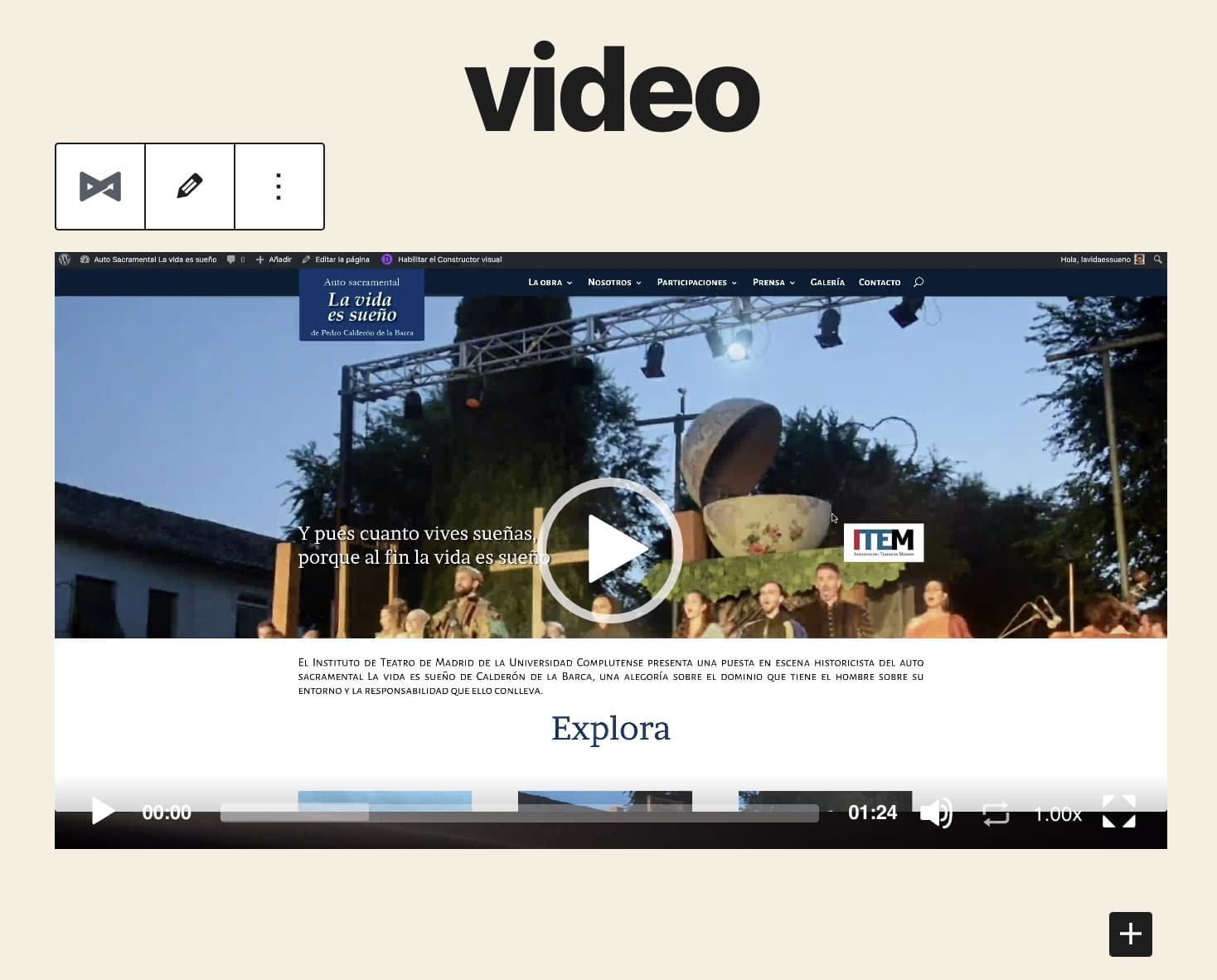
Уход Это немного сбивает с толку, выбрано ли видео или нет.
Это может показаться глупым, но я запутался с этим. Убедитесь, что видео имеет оранжевый фон, чтобы знать, что оно выбрано:
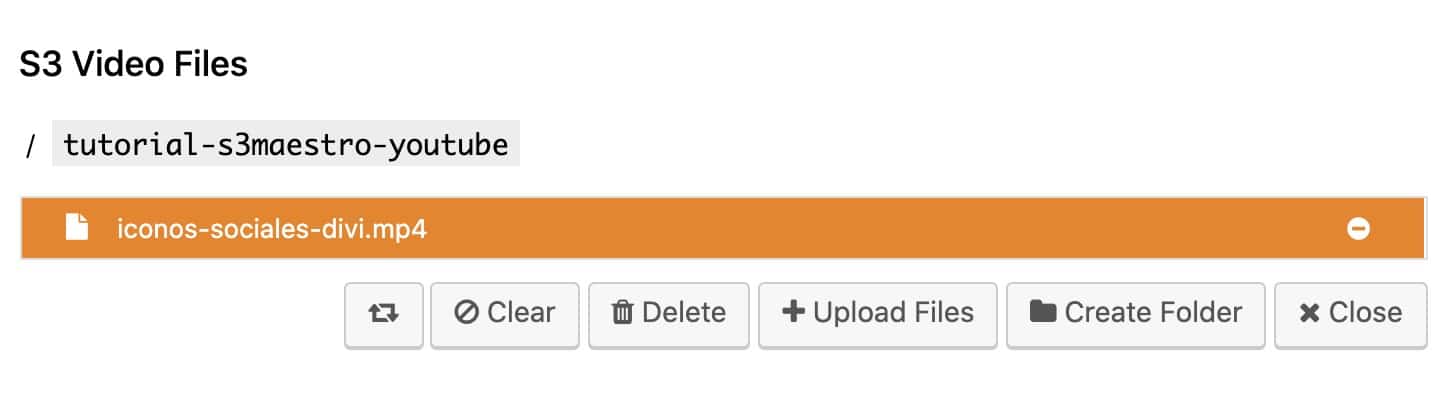
Обратите внимание, что если я отредактирую запись, у меня будет больше параметров отображения. Я могу выбрать другой плеер, чтобы он был не тот, что идет по умолчанию:
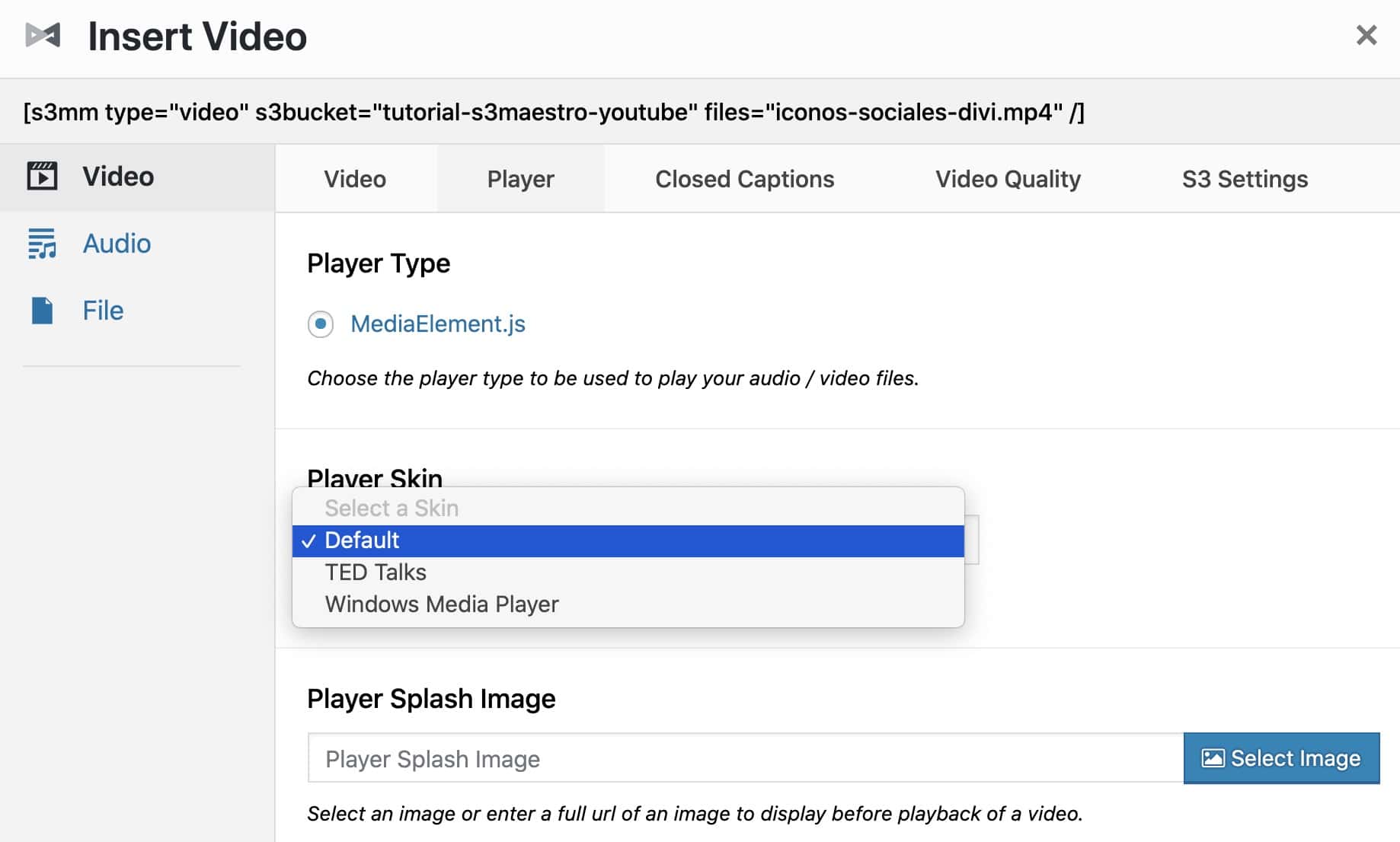
В этом случае я выберу любой, чтобы вы могли увидеть разницу:
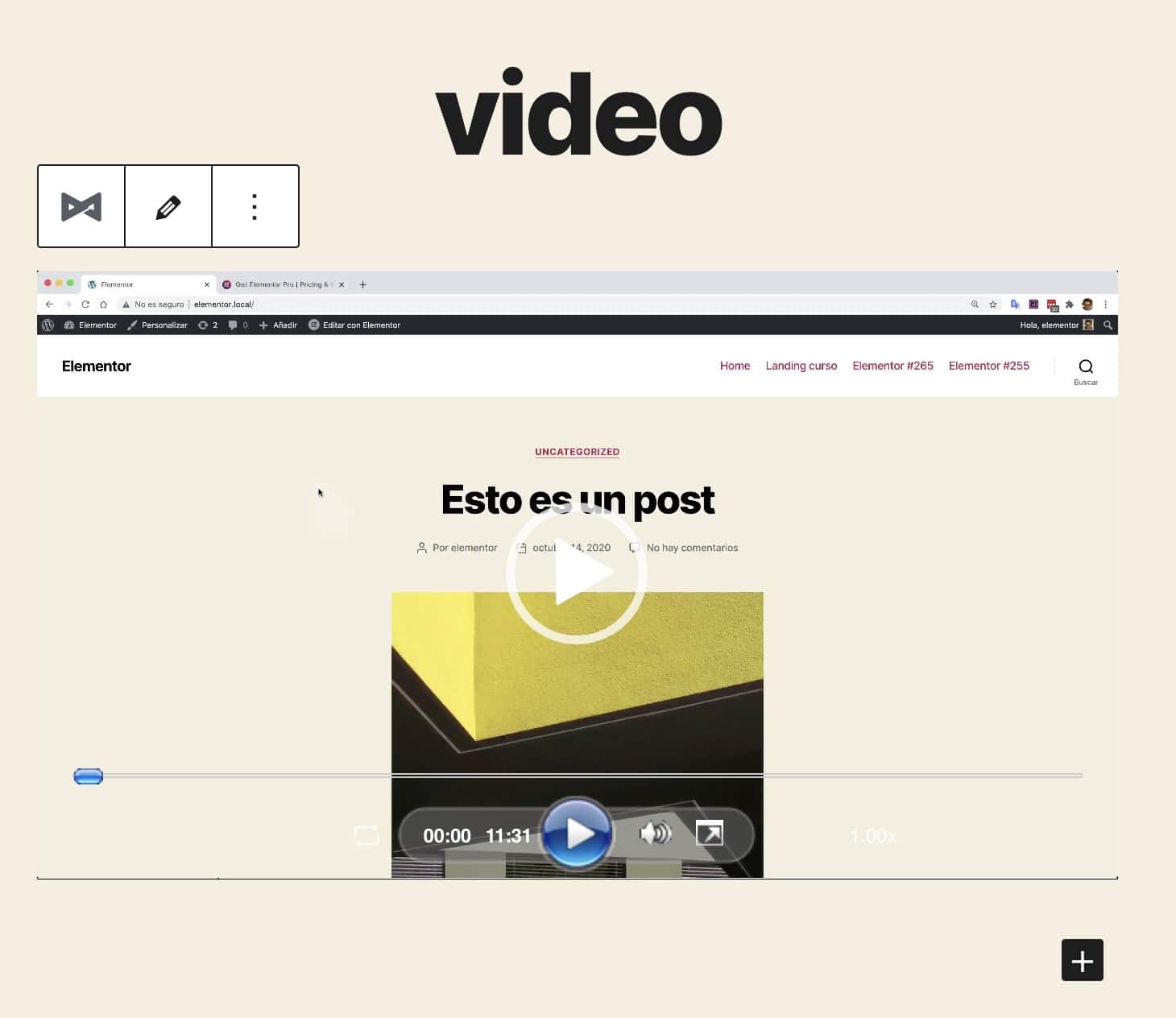
Как вы могли видеть, плагин S3 Media Maestro значительно упрощает нашу работу, позволяя профессионально добавлять видео на наш веб-сайт.
Надеюсь вам понравилось 😉